虚拟机共享文件夹怎么用,深入解析虚拟机共享文件夹的使用方法及技巧
- 综合资讯
- 2025-03-20 13:33:07
- 2
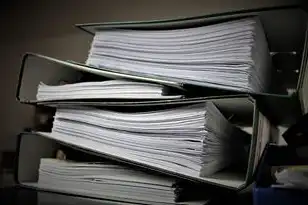
虚拟机共享文件夹的使用方法包括创建共享文件夹、设置文件夹权限、映射网络驱动器等,技巧包括使用VMware Tools提高文件传输速度,以及通过设置虚拟机网络适配器优化共...
虚拟机共享文件夹的使用方法包括创建共享文件夹、设置文件夹权限、映射网络驱动器等,技巧包括使用VMware Tools提高文件传输速度,以及通过设置虚拟机网络适配器优化共享文件夹性能,本文深入解析了虚拟机共享文件夹的使用方法及技巧,帮助用户更高效地使用虚拟机。
随着虚拟机技术的不断发展,越来越多的用户开始使用虚拟机来模拟不同的操作系统环境,在虚拟机中,共享文件夹功能可以帮助我们方便地在主机操作系统和虚拟机之间进行文件交换,本文将详细介绍虚拟机共享文件夹的使用方法及技巧,帮助您轻松实现文件共享。
虚拟机共享文件夹的概念
虚拟机共享文件夹,顾名思义,就是将主机操作系统中的一个文件夹共享给虚拟机使用,这样,我们就可以在虚拟机中直接访问主机操作系统中的文件,实现文件交换。
虚拟机共享文件夹的使用方法
Windows虚拟机共享文件夹
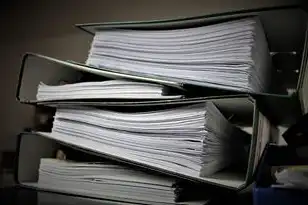
图片来源于网络,如有侵权联系删除
以VMware Workstation为例,以下是Windows虚拟机共享文件夹的使用方法:
(1)打开VMware Workstation,选择要设置的虚拟机。
(2)点击“编辑虚拟机设置”,在弹出的窗口中切换到“选项”标签页。
(3)点击“共享文件夹”,然后点击“添加”。
(4)在弹出的窗口中,选择“文件夹共享”,然后点击“浏览”选择主机操作系统中的一个文件夹。
(5)设置共享文件夹的名称和访问权限,点击“确定”完成设置。
(6)在虚拟机中,打开“我的电脑”,你会看到一个名为“VM Shared Folders”的共享文件夹,里面就是主机操作系统中的共享文件夹。
Linux虚拟机共享文件夹
以VirtualBox为例,以下是Linux虚拟机共享文件夹的使用方法:
(1)打开VirtualBox,选择要设置的虚拟机。
(2)点击“设置”,在弹出的窗口中切换到“共享文件夹”标签页。
(3)点击“添加共享文件夹”,然后点击“浏览”选择主机操作系统中的一个文件夹。
(4)设置共享文件夹的名称和访问权限,点击“确定”完成设置。
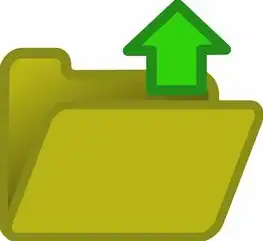
图片来源于网络,如有侵权联系删除
(5)在虚拟机中,打开“文件管理器”,你会看到一个名为“Shared Folders”的共享文件夹,里面就是主机操作系统中的共享文件夹。
虚拟机共享文件夹的技巧
设置不同的访问权限
在设置共享文件夹时,可以根据需要设置不同的访问权限,如只读、读写等,这样可以保证数据的安全性。
使用挂载点
在虚拟机中,可以将共享文件夹挂载到指定的挂载点,方便日常使用。
使用NFS或SMB协议
对于跨平台共享文件夹,可以使用NFS或SMB协议实现,NFS协议适用于Linux系统之间的共享,而SMB协议适用于Windows和Linux系统之间的共享。
使用脚本自动化
在虚拟机中,可以使用脚本自动化共享文件夹的挂载和卸载操作,提高工作效率。
虚拟机共享文件夹功能为我们在主机操作系统和虚拟机之间进行文件交换提供了便利,通过本文的介绍,相信您已经掌握了虚拟机共享文件夹的使用方法及技巧,在实际应用中,可以根据自己的需求灵活运用,提高工作效率。
本文链接:https://www.zhitaoyun.cn/1845496.html

发表评论